Cài đặt kích sóng wifi Mercury 2 râu là lựa chọn thông minh khi mạng yếu hoặc chập chờn. Dù bạn dùng Mercury MW302RE hay MW310RE, chỉ cần vài thao tác đơn giản là đã có thể phủ sóng wifi ổn định khắp nhà. Bài viết dưới đây từ TechTipsVN sẽ giúp bạn hiểu rõ quy trình và các bí quyết để cài đặt thiết bị này dễ như trở bàn tay.
Giới thiệu về máy kích sóng wifi Mercury 2 râu
Bộ kích sóng wifi Mercury 2 râu là thiết bị nhỏ gọn được thiết kế để mở rộng vùng phủ sóng wifi hiện có. Với hai ăng-ten ngoài, thiết bị này có khả năng bắt sóng và phát lại tín hiệu wifi với phạm vi rộng hơn. Mẫu phổ biến nhất trên thị trường hiện nay là Mercury MW302RE với tốc độ truyền tải lên đến 300Mbps và MW310RE với tốc độ cao hơn là 450Mbps.
Thiết bị này hoạt động trên băng tần 2.4GHz, tương thích với hầu hết các router wifi hiện đại. Ngoài chức năng chính là kích sóng, bộ Mercury 2 râu còn được trang bị các tính năng bảo mật như WPA/WPA2, tính năng lọc địa chỉ MAC và QoS để tối ưu hóa hiệu suất mạng.
Với thiết kế nhỏ gọn và cắm trực tiếp vào ổ điện, bộ kích sóng Mercury 2 râu không chiếm nhiều không gian và dễ dàng di chuyển khi cần thiết. Điều này khiến nó trở thành lựa chọn lý tưởng cho những người muốn cải thiện tín hiệu wifi mà không cần phải đầu tư vào một hệ thống mạng phức tạp hơn.

Hướng dẫn cách cài đặt kích sóng wifi Mercury 2 râu
Để cài đặt bộ kích sóng wifi Mercury 2 râu một cách hiệu quả, bạn cần thực hiện theo các bước sau đây. Quy trình này được thiết kế đơn giản để ngay cả những người không am hiểu về công nghệ cũng có thể thực hiện thành công.
Bước 1: Cắm thiết bị vào nguồn điện
Đầu tiên, bạn cần chọn vị trí cắm thiết bị nằm trong phạm vi bắt được sóng wifi gốc nhưng vẫn đủ xa để mở rộng vùng phủ sóng hiệu quả. Sau đó, cắm bộ kích sóng Mercury vào ổ điện và chờ khoảng 30 giây cho đến khi đèn nguồn sáng ổn định.

Bước 2: Kết nối với thiết bị
Tiếp theo bạn cần mở danh sách wifi trên điện thoại máy tính. Tìm và kết nối với mạng có tên “Mercury_XXX” (XXX là một dãy số hoặc ký tự). Khi được yêu cầu nhập mật khẩu, hãy sử dụng mật khẩu mặc định “admin” hoặc kiểm tra phía sau thiết bị để nhập vào.
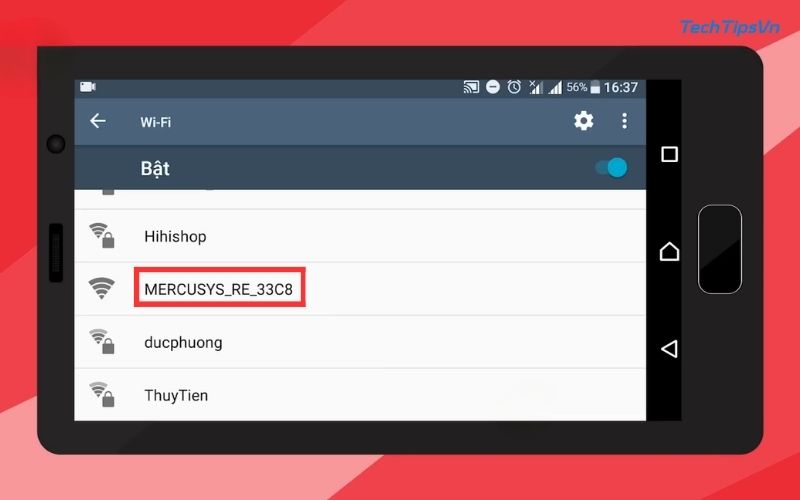
Bước 3: Thiết lập mật khẩu cho bộ kích sóng
Sau khi kết nối thành công, bạn mở trình duyệt web lên và nhập địa chỉ “192.168.1.253” hoặc “mwlogin.net” vào thanh địa chỉ.
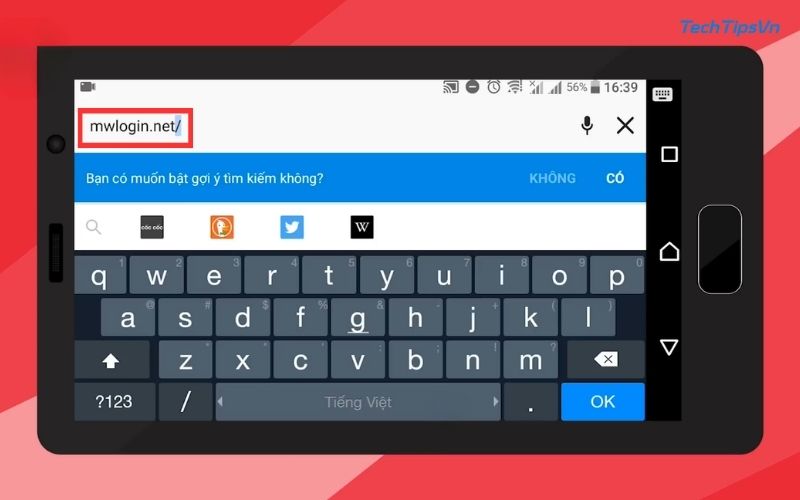
Bước 4: Tạo mật khẩu và xác nhận
Tạo mật khẩu mới cho thiết bị (lưu ý phải nhập cùng một mật khẩu vào cả hai dòng yêu cầu). Sau đó, nhấn Confirm để lưu mật khẩu.
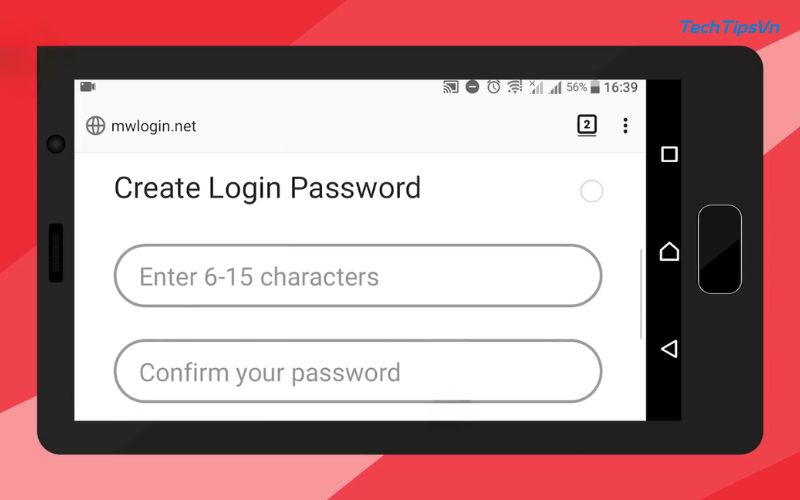
Bước 5: Chọn mạng wifi để kích sóng
Sau khi đăng nhập vào giao diện quản lý, danh sách các wifi gốc mà thiết bị này bắt sóng được sẽ hiện ra.
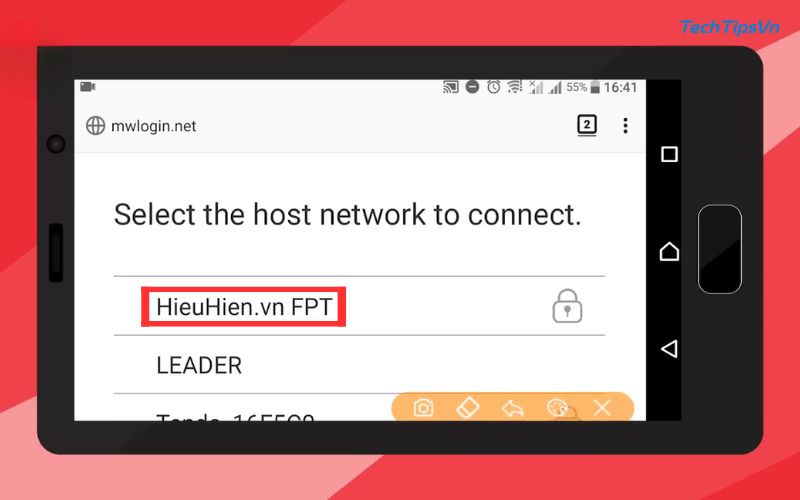
Bạn muốn mở rộng sóng wifi của mạng nào thì bấm chọn vào mạng đó (lưu ý là bạn cần phải có mật khẩu của mạng wifi gốc đó). Tiếp theo, nhập mật khẩu của mạng wifi gốc và bấm “Next”.
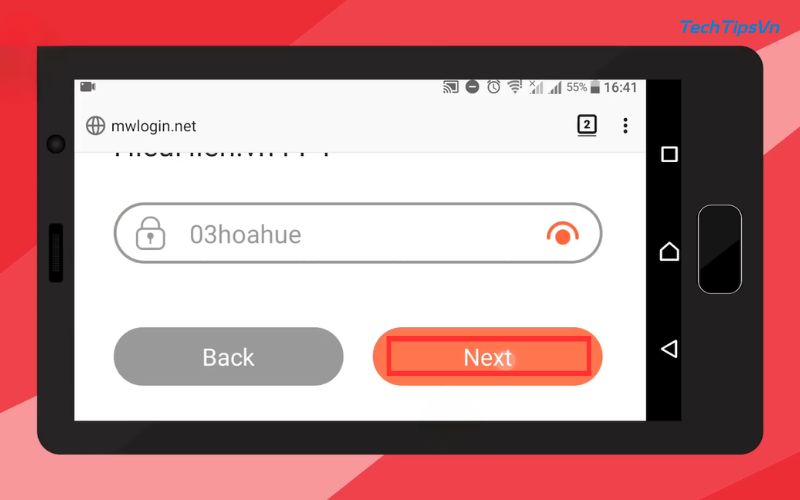
Bước 6: Đổi tên mạng mở rộng
Bạn vào phần Settings → chọn Extended Network Name để đổi lại tên mạng wifi mở rộng (có thể giữ nguyên hoặc thay đổi mật khẩu cho mạng này).
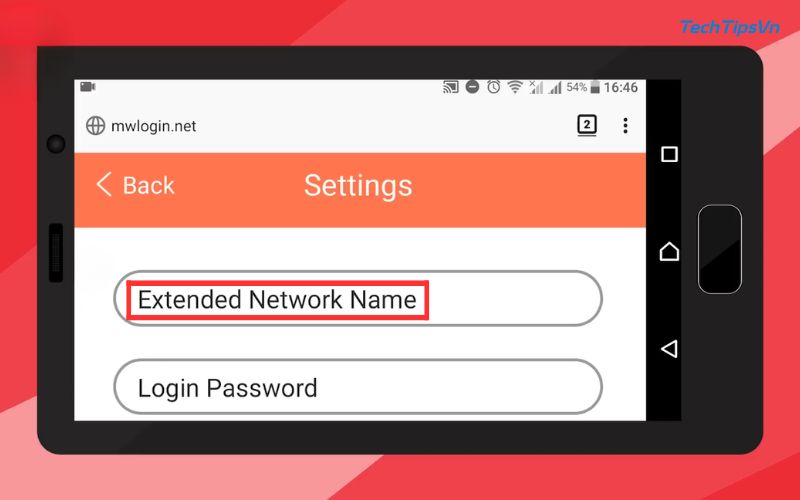
Đặt tên cho mạng wifi mở rộng (ví dụ: tên_mạng_gốc_mo rong) để dễ phân biệt. Sau đó nhấn Save để hoàn tất.
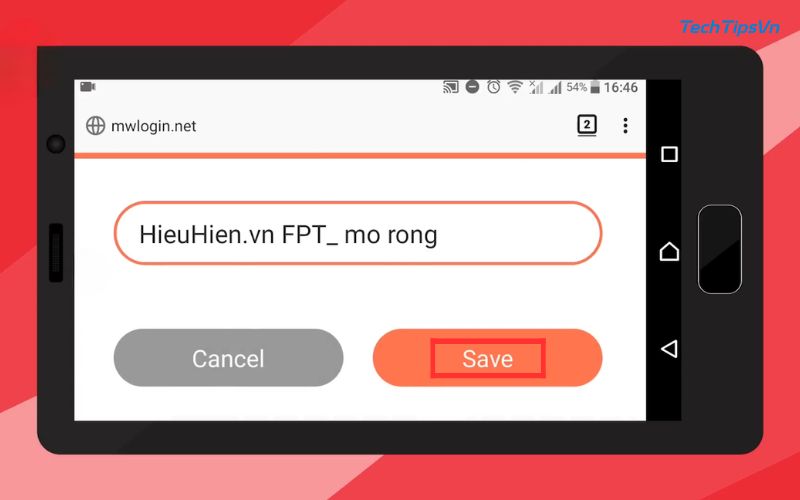
Bước 7: Lưu lại mật khẩu wifi mở rộng
Bạn cần thoát khỏi trình duyệt web → Vào phần Cài đặt của điện thoại → Chọn Wifi → Chọn mạng mở rộng vừa đổi tên. Sau đó nhập lại mật khẩu và lưu là hoàn tất.
Sau khi hoàn tất các bước trên, bạn đã cài đặt kích sóng wifi Mercury 2 râu thành công. Giờ đây bạn có thể kết nối với mạng wifi mở rộng và tận hưởng tín hiệu mạng mạnh mẽ hơn trong nhà.
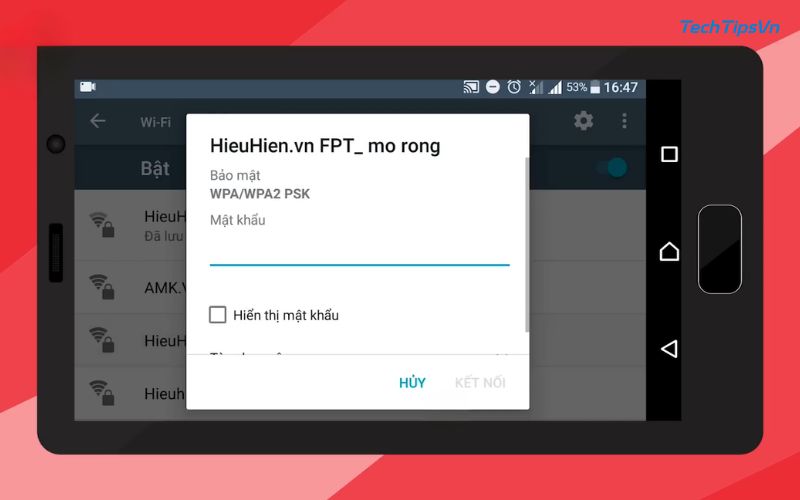
Giải đáp một số thắc mắc khi cài đặt kích sóng wifi Mercury 2 râu
Khi cài đặt kích sóng wifi Mercury 2 râu, nhiều người thường gặp phải một số vấn đề và thắc mắc. Dưới đây là giải đáp cho những câu hỏi phổ biến nhất:
Nên đặt bộ kích sóng wifi Mercury 2 râu ở vị trí nào là tốt nhất?
Vị trí lý tưởng là nơi có thể bắt được tín hiệu wifi tốt từ router gốc (khoảng 2-3 vạch tín hiệu) nhưng vẫn đủ xa để mở rộng vùng phủ sóng hiệu quả. Tránh đặt thiết bị gần các vật dụng kim loại, lò vi sóng, điện thoại không dây hoặc các thiết bị điện tử khác có thể gây nhiễu tín hiệu.
Tại sao sau khi cài đặt xong, tốc độ internet qua bộ kích sóng vẫn chậm?
Tín hiệu từ bộ kích sóng thường sẽ chậm hơn khoảng 40-50% so với kết nối trực tiếp với router gốc. Đây là điều bình thường do cơ chế hoạt động của thiết bị. Để cải thiện, hãy thử điều chỉnh vị trí bộ kích sóng hoặc kiểm tra xem bạn đã kết nối với mạng mở rộng chứ không phải mạng gốc.
Làm thế nào để reset bộ kích sóng về cài đặt gốc nếu quên mật khẩu?
Trên thiết bị Mercury 2 râu có nút reset nhỏ, thường nằm ở mặt bên hoặc phía sau. Sử dụng vật nhọn nhỏ như đầu tăm hoặc ghim để nhấn giữ nút này khoảng 8-10 giây cho đến khi đèn nguồn nhấp nháy. Sau đó thiết bị sẽ khởi động lại với cài đặt gốc và mật khẩu mặc định.
Có thể sử dụng nhiều bộ kích sóng wifi Mercury trong cùng một không gian không?
Có thể sử dụng nhiều bộ kích sóng cùng lúc, nhưng cần lưu ý không đặt chúng quá gần nhau để tránh nhiễu tín hiệu. Nên đặt các bộ kích sóng theo hình “xích” mà không phải “hình sao” từ router gốc. Điều này có nghĩa là mỗi bộ kích tiếp theo nên kết nối với mạng gốc hoặc mạng mở rộng gần nhất để tạo thành một chuỗi liên kết hiệu quả.

Cải thiện kết nối hiệu quả với Thủ Thuật Mạng Internet mới nhất.
Cài đặt kích sóng wifi Mercury 2 râu là giải pháp tiết kiệm và hiệu quả để mở rộng vùng phủ sóng mạng tại nhà hoặc văn phòng nhỏ. Với hướng dẫn chi tiết từ TechTipsVN, hy vọng bạn đã có thể cài đặt và sử dụng thiết bị này một cách dễ dàng. Đừng quên ghé thăm website để tìm hiểu thêm về các hướng dẫn cài đặt, sử dụng thiết bị mạng hiệu quả nhất cho ngôi nhà thông minh của bạn nhé!
















